Installation der Software PRODOC 5
Die PRODOC 5 ist die Software zur Programmierung einer SCHLEICHER P03 Steuerung.
Die Software wurde zu einer Zeit entwickelt als Windows noch in den Kinderschuhen steckte und überhaupt nicht ersichtlich war, welche Bedeutung Windows einmal erlangen wird. Damals war IBM der Trendsetter. Seit IBM sich dazu entschlossen hatte die Serie XT und später den AT auf den Markt zu bringen bekam der Personal Computer ein einheitliches Aussehen und vor allem ein gemeinsames Betriebssystem: DOS. Die Programme wurde kompatibel, ein Brief, ein Memo, das auf einem Computer geschrieben wurde konnte auf einem anderen Com,puter gelesen werden. Auch der Begriff "PC" wurde von IBM geschaffen. Bis dahin verstand man nämlich eine SPS als "PC"(programmable controller)
SCHLEICHER folgte der von IBM vorgeschlagenen Norm SAA (System Application Architecture) und definierte die Bedienoberfläche entsprechend dem CUA (Common User Access). Auch Windows übernahm diese Oberfläche und deshalb ist das Programm auch heute noch leicht zu bedienen.
Installation unter XP
PRODOC wurde noch zu DOS Zeiten geschrieben und unterliegt daher einigen Einschränkungen..
Bitte richten Sie Ihren XP Rechner wie folgt ein:
Legen Sie direkt unter C:\ ein Verzeichnis für PRODOC an:
C:\ PDoc5.
In dieses Verzeichnis kopieren Sie die Dateien und Verzeichnisse der Distributionsdiskette.
Falls Sie mehrere Laufwerke partitioniert haben, legen Sie bitte direkt unter D:\ ein Verzeichnis für die Projektdateien an: D:\P03\ Darunter können Sie weitere Unterverzeichnisse entsprechend dem Umfang Ihrer Anlage erzeugen.
Falls nur ein Laufwerk zur Verfügung steht legen Sie das Verzeichnis unter C:\ an.
Bitte achten Sie auf DOS Konvention:
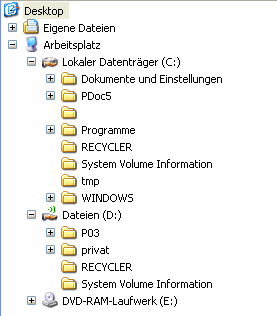
Config.sys: Beim Hochlauf verwendet DOS diese Datei um Treiber zu laden und Grundeinstellungen vorzunehmen.
Starten Sie einen reinen Texteditor, z.B. START - Programme - Zubehör - Editor (oder Wordpad). Öffnen Sie mit diesem Editor im Verzeichnis C:\PDoc5 die Datei Config.SYS. (dazu müssen Sie Dateityp auf "alle Dateien" umstellen).
Die Datei kann auch im Unterverzeichnis C:\PDoc5\Config\ sein.
Prüfen Sie, ob files=50 eingestellt ist und fügen Sie die Anweisung DEVICE=C:\PDoc5\DCom1.SYS hinzu.
Sollten Sie keine Config.sys finden, öffnen Sie
C:\Windows\System32\CONFIG.NT
und speichern diese Datei in das Verzeichnis C:\PDoc5\ unter den Namen CONFIG.SYS ab. Diese Datei ist ellenlang. Sie enthält aber fast nur Zeilen, die mit REM beginnen. Diese Zeilen können Sie alle löschen, bis Sie auf Zeilen ohne REM treffen. Diese belassen Sie unverändert in der Datei. Prüfen Sie nun, ob files=50 eingestellt ist und fügen Sie die letzte Zeile DEVICE=C:\PDoc5\DCom1.SYS
hinzu.
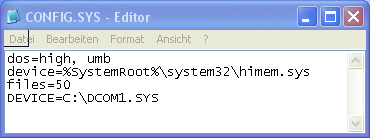
Es gibt sicher viele Wege, das Programm aufzurufen. Ich will Ihnen die Verknüpfung (Shortcut) vorstellen.
Stellen Sie den Mauszeiger auf eine freie Stelle Ihres Desktop und betätigen Sie die rechte Maustaste.
Wählen Sie "Neu" und "Verknüpfung" (Shortcut). In das Fenster tragen Sie das Programm ein das Sie aufrufen wollen. Die Taste "Durchsuchen" hilft Ihnen.
Dann klicken Sie auf Weiter
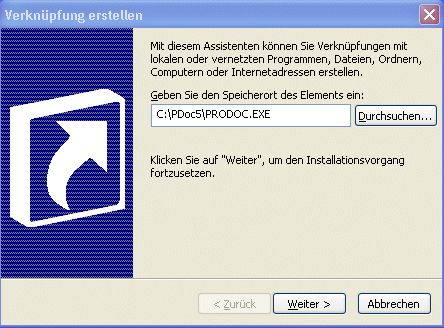
Auf diesem Menü werden Sie gebeten, einen Namen für den Shortcut zu vergeben. Wählen Sie einen signifikanten Namen, mit dem Sie später eindeutig das Programm finden.
z.B. SCHLEICHER
P03
PRODOC
etc.
Ich habe PDoc gewählt.
Danach klicken Sie auf weiter
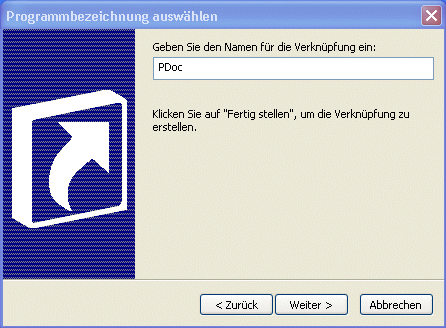
Wählen Sie nun eine Ikone (Symbol) für den Shortct aus und klicken auf "Fertigstellen"
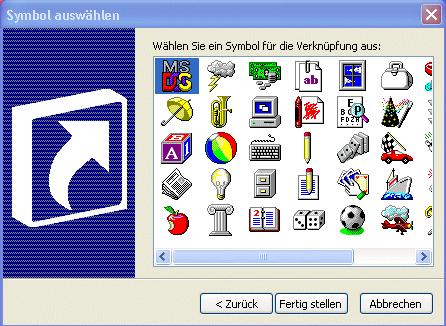
(4) Verknüpfung parametrieren:
Gehen Sie mit dem Mauszeiger auf die Ikone und klicken rechts. In dem sich öffnendem Pull-Down Menü wählen Sie den untersten Punkt: Eigenschaften. Dann sollten Sie das rechts abgebildete Menü sehen.
Öffnen Sie die zweite Registerkarte "Programm":
Dann klicken Sie auf Erweitert...
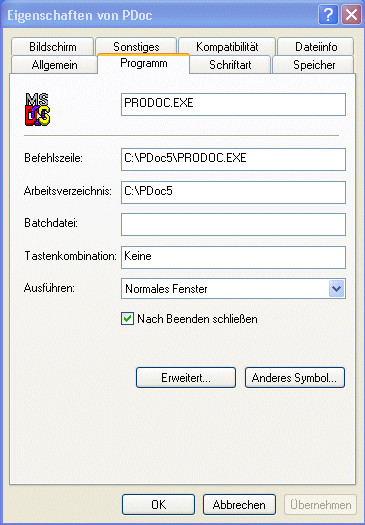
Geben Sie im unteren Fenster Pfad und Name der Config.Sys Datei ein:
Wenn Sie Die Eingabe mit "C:\" beginnen bitetet Ihnen das System automatisch eine Auswahl, mit der Sie Schritt für Schritt an's Ziel kommen
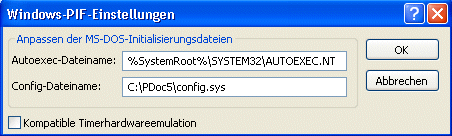
Mit der Distributionsdiskette wurde auch ein kleines Beispielprojekt geliefert, welches sich im Verzeichnis C:\PDoc5\WORK befindet.
Ausserdem ist PRODOC so eingestellt, dass zunächst dieses Projekt geöffnet wird.
Es genügt also, den Mauszeiger auf die PRODOC Ikone zu stellen und links zu klicken, damit Sie auf dem rechts dargestellen Bildschirm sehen, was Bernd Kunath im Jahr 1996 für Sie vorbereitet hat.
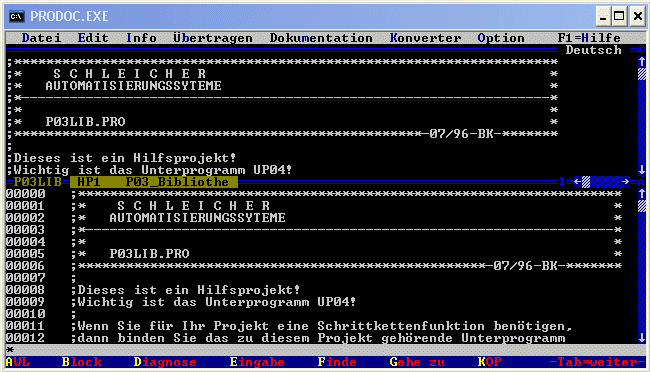
Verbinden Sie das COM1 Port Ihres Computers mit dem COM1 Port der P03 und sorgen Sie dafür dass die P03 eingeschaltet ist.
Starten Sie PRODOC mit irgendeinem Projekt, z.B. dem Beispielprojekt wie oben unter (5) beschrieben.
Klicken Sie mit dem Mauszeiger in den blauen Balken oben im PRODOC Fenster.
Geben Sie folgenden Befehl ein:
ALT-I I
Wenn Sie nun das rechts abgebildete Fenster sehen haben Sie's geschafft: Ihr Rechner kann mit der P03 kommunizieren!
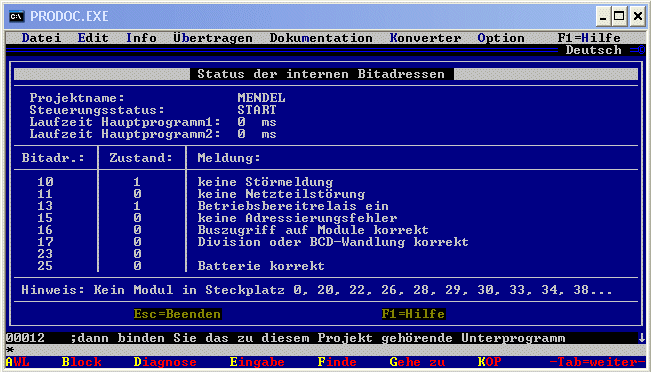
Fehlermeldungen:
obere Zeile:
Prüfen Sie nochmals, ob alle Werte laut (1) bis (4) richtig eingegeben wurden, und ob bei Namen die DOS Konvention beachtet wurde

untere Zeile:
Prüfen Sie, ob in dem rechts abgebildeten Menü die richtige Schnittstelle Com 1 oder Com 2 ausgewählt wurde
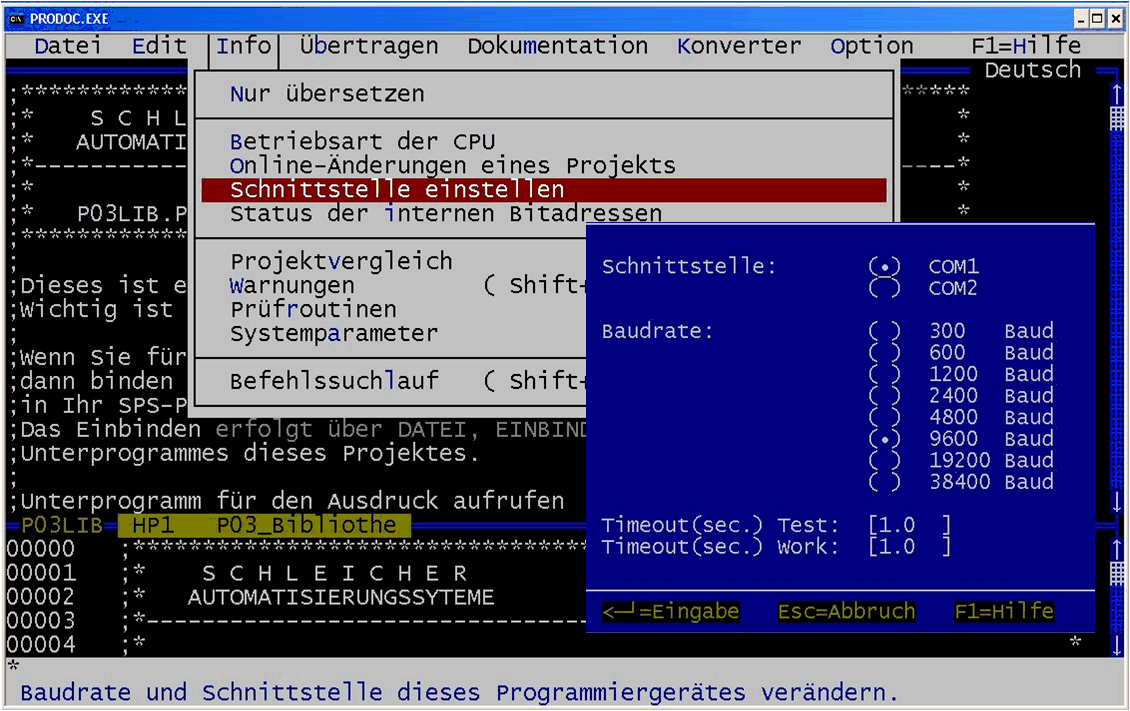
keine Verbindung:
Es erscheint ein kleines blaues Fenster mit der Meldung einer Baudrate, die sich schrittweise nach unten ändert. Schließlich kommt ein rotes Fenster mit der Meldung "Verbindungsfehler". Bei dieser Meldung schafft es PDoc zwar Telegramme zu senden, jedoch hört es keine Antwort. In diesem Fall ist die Verbindung gestört. z.B. Steuerung ausgeschaltet, Kabel defekt etc.
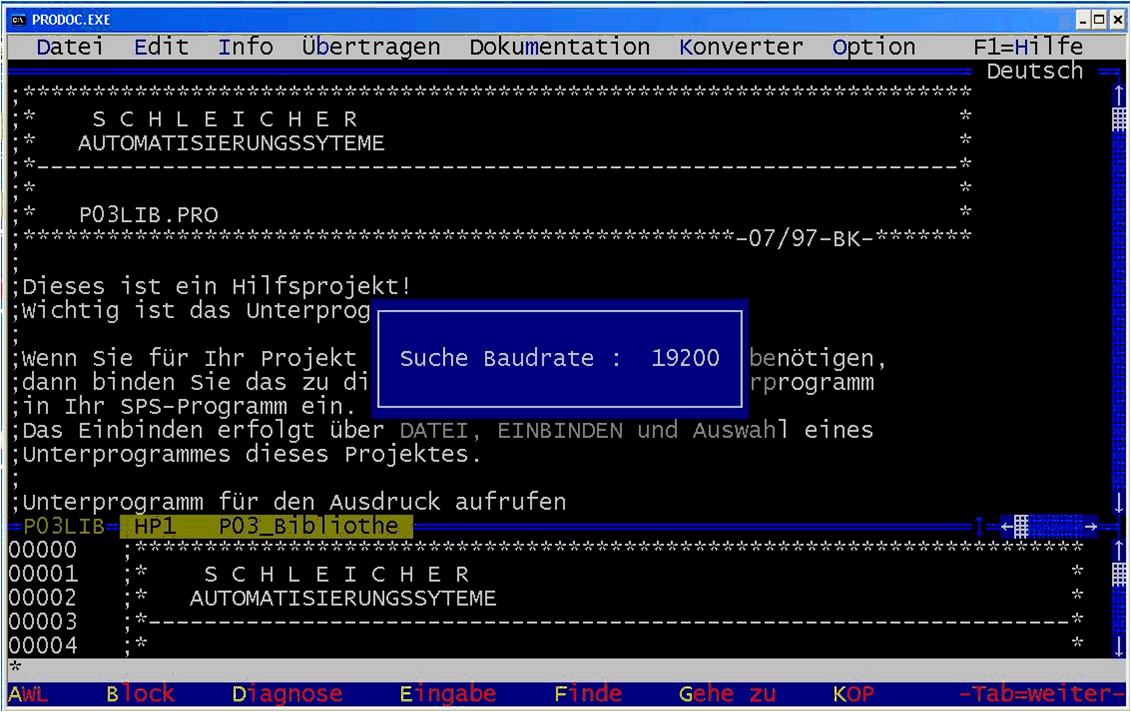
Kaltenberg, 03.11.2010
Kaltenberg, 06.10.2025